
こんな方におすすめ
- カメラの操作がよくわからない。
- 運動会で撮影のクオリティを上げたい。
- 良い写真を思い出に残したい。
初心者の方がぶっつけ本番で運動会の撮影に挑むと「ブレていた…」「自分の子供がわからない…」など失敗する確率が高いです。
しかし、あるポイントを押さえておくことで、クオリティーを上げることができます。
そこで今回は「運動会の撮影方法」をわかりやすく解説します!
本ページは広告が含まれています
目次
望遠レンズがあれば臨場感アップ

まず自分が撮りたい画角によってレンズを変更する必要があります。
自分のお子さんだけを狙いたい場合はM.ZUIKO DIGITAL ED 40-150mm F4.0-5.6 Rがおすすめです。
撮影場所や撮りたいものによっても違うので、撮影者の判断になりますが、
標準レンズ+望遠レンズがあった方が臨機応変に対応できます。
持っている方は持っていきましょう。
焦点距離の目安
35mm換算の場合のどのぐらいの画角で写るのか図にしてみた。
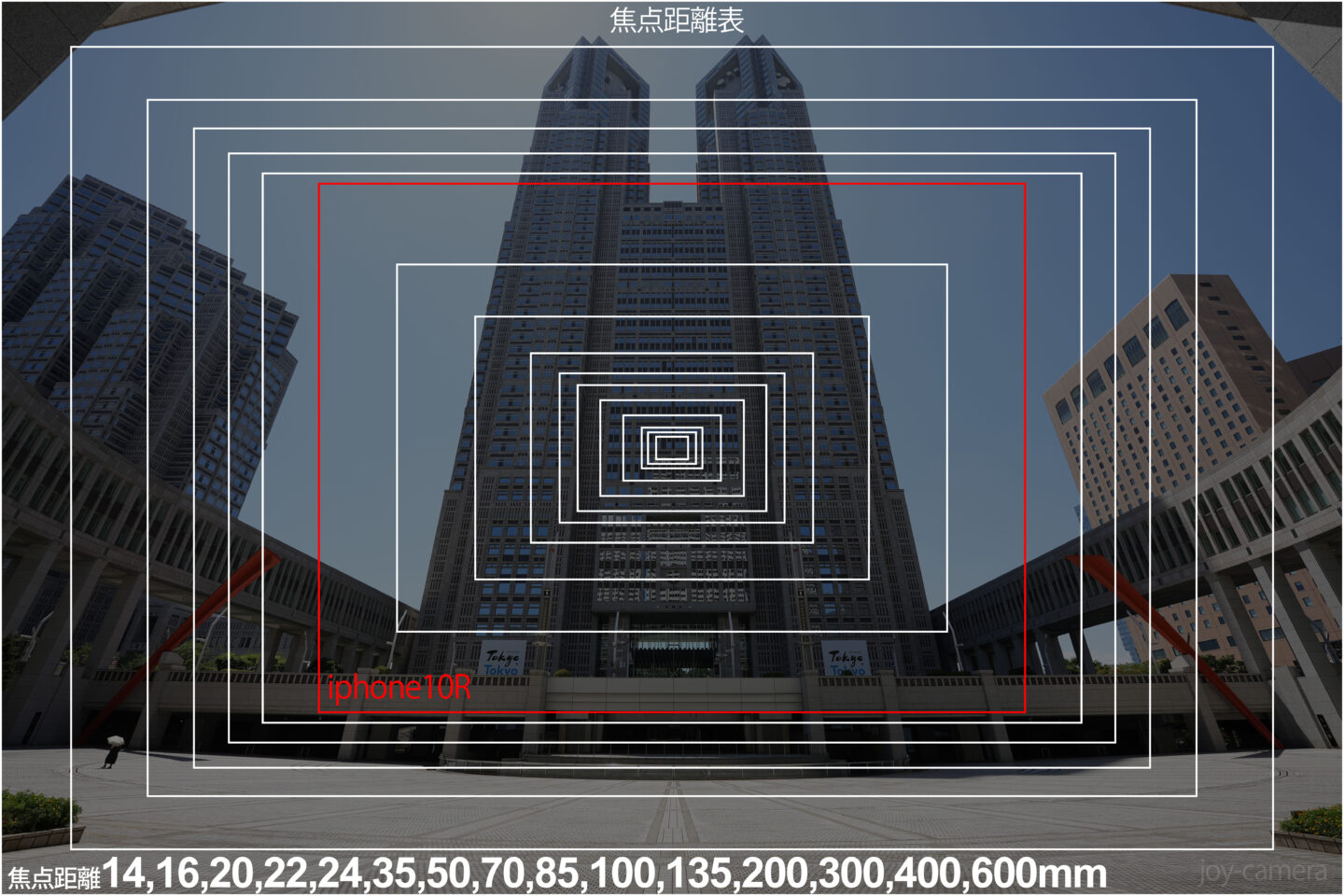
35換算の焦点距離ってどのくらい?
35mm換算の場合、人物を撮影すると、どのくらいのサイズで写るのか図にしてみた。
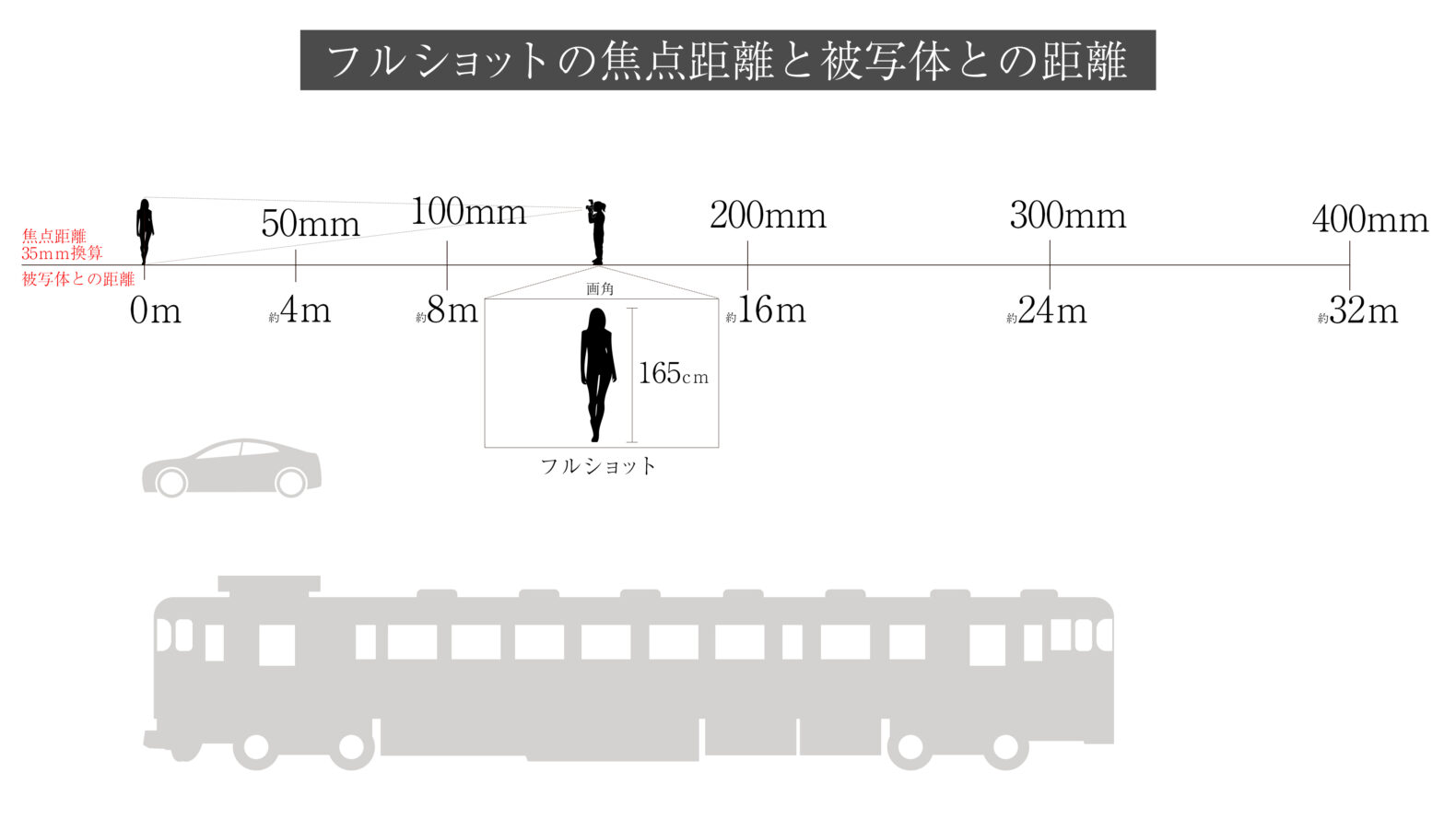
失敗しないポイント

撮影のクオリティを大きく左右するポイントが2つあります。
ポイント1
リレーなどの走る競技はお子さんがどの順番で走るのか確認する。
お子さんが走る時に準備をするとほぼ失敗しますので、事前に準備しておくことをおすすめします。
準備しておくことは「走る前の構えて緊張している表情」「ゴール前の瞬間」など
撮りたいシーンによって撮影する場所が変わってきます。

場所が決まれば、撮影の高さもポイントになってきます。
帽子を被っている場合は、しゃがんで撮影する方が表情もしっかり押さえることができます。
ポイント2
他の学年が走っている時に納得がいくまでテスト撮影をする
その撮影場所と構図を決めて、他の学年のリレーなど練習として
あらかじめ場所と設定の数値も決めておいて下さい。
お子さんのリレーが始まって直ぐに撮影に行って、良い写真を撮るということは難しいです。
ですのでテスト撮影をしてまずは失敗しないように設定することが重要です。
チェック
-

-
オリンパス E-P7 これだけは覚えておきたい!おすすめ基本設定6選!!
ある設定をしようと思って、「探してもなかなか出てこない」ということがよくあります。 「そしてやっとできたという時には、シャッターチャンスを逃していた。。。」という経験はないでしょうか? そこで今回はよ ...
続きを見る
チェック
-

-
オリンパス E-P7と一緒に買うべきアクセサリー!おすすめアイテム8選!
どーも。サイトーです。YouTube、X、インスタもやってます。 今回はこれまで様々なカメラを持ってきて、これは必要だと思ったアイテムをシェアしたいと思います。 「撮影に必要なアイテム」「カメラの保護 ...
続きを見る
モードダイヤルをSにする
初心者の方にオススメなのが、シャッタースピード優先モードです
シャッタースピード優先モードとは
シャッタースピードの設定はマニュアルで行い、
明るさなどの設定はカメラが自動で行ってくれる便利な機能です。
ダイヤルをSにすると、シャッタースピード優先モードの設定になります。
STEP.1
 |
| Sモードにする |
シャッタースピードとは?
シャッタースピードを理解しておくと、撮影がスムーズにできます。
シャッタースピードをコントロールすることで、被写体をブレずに撮影することができます。
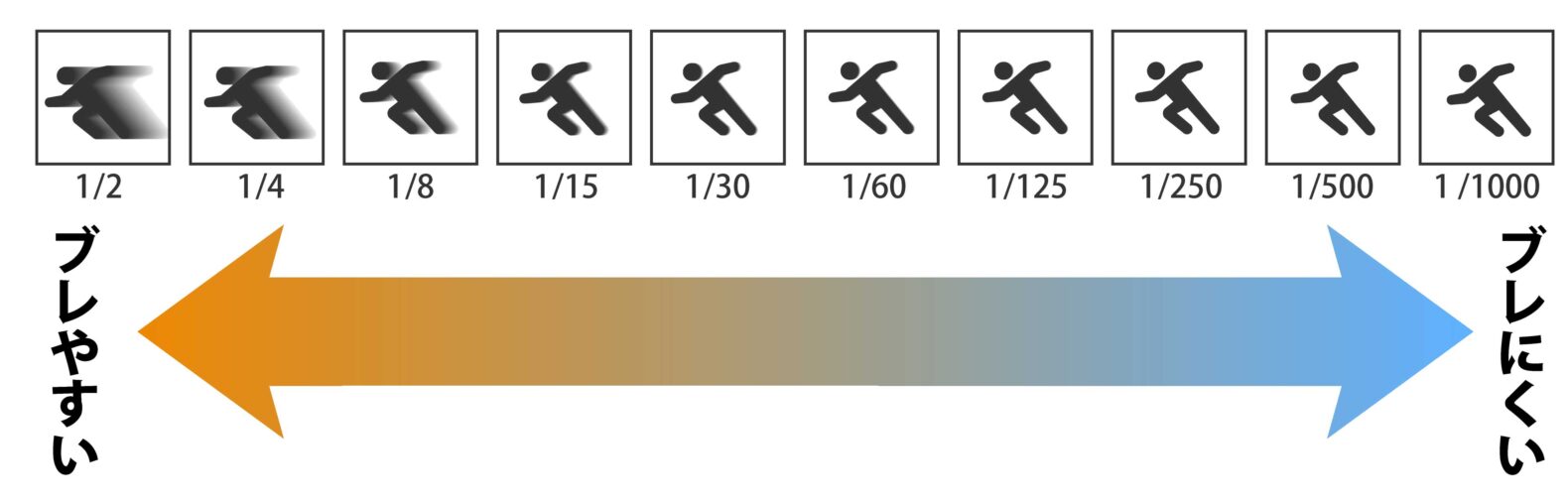
ポイント
シャッタースピードが速い→被写体をブレずにしっかり撮影できる
シャッタースピードが遅い→被写体がブレる
下記の画像はシャッタースピードを変更して撮影したものです。
「電車のぶれ具合が違う」のがおわかり頂けるかと思います。
 |
 |
| シャッタースピード1/4 | シャッタースピード1/15 |
 |
 |
| シャッタースピード1/125 | シャッタースピード1/1000 |
走る人を撮影する場合のシャッタースピードの目安は?
走るシーンを撮影する場合の大体の目安は、
1/500で撮影すると被写体をしっかり押させることができます。

ただ日中の屋外の撮影がほとんどなので、シャッタースピードをもっと上げないと、写真が明るくなり過ぎてしまう可能性があります。
画面を見て明る過ぎる場合はシャッタースピードを上げましょう。
もう一つポイントは、F値の数値を確認して下さい。
F値の数値が高すぎると画質が落ちてしまうので、ここもクオリティを上げるなら注意したいポイントです。
F値はシャッタースピードの設定によって自動で変更されるので、F値22は高いのでもっと下げるほうが良いです。

 |
| F値8以下の例 |
ダイヤルを回してシャッタースピードを調整する
メモ
F値の数値が8以上の場合はシャッタースピードを上げるとF値の数値が下がっていくので、8以下にして下さい。
ダイヤルを回して上記で説明したポイントを踏まえて数値を変更しましょう。
シャッタースピード1/500以上にしてF値が8以下になるまでダイヤルを回す。
STEP.1
 |
| ssを1/500以上に設定する |
isoをオートに設定をする
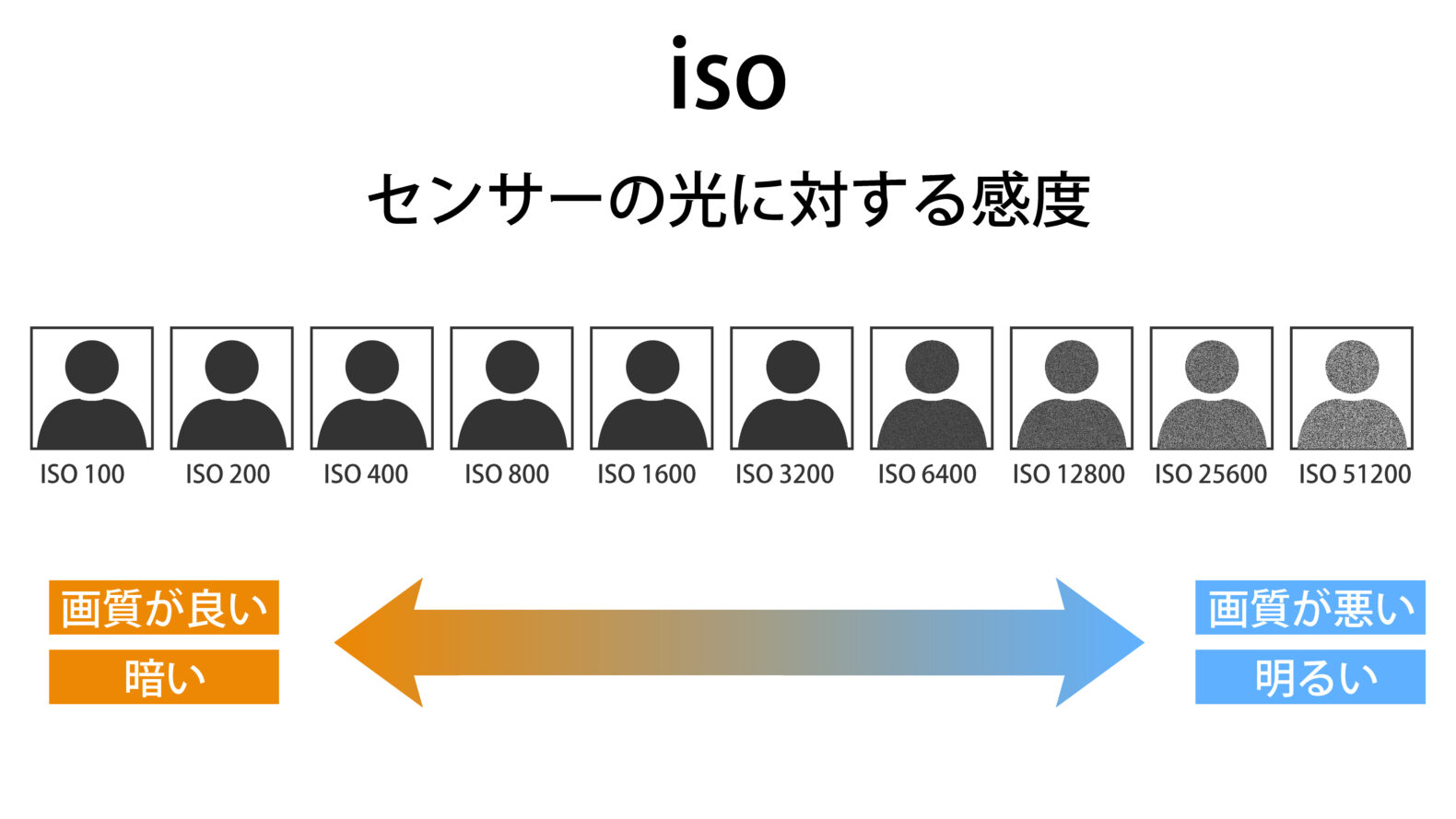
isoをオートに設定することで自動で適切な明るさに設定してくれます。
またisoの上限を設定することができます。
上限の設定をする理由は、あまり上げすぎてしまうとノイズが出てしまい画質が悪くなってしまうからです。
STEP.1
 |
| MENU→ギアのアイコン→ISOオート設定を選択 |
STEP.2
 |
| iso上限を3200に設定する |
露出補正で明るさを調節する
カメラが自動で適切な明るさに調節してくれますが、あくまでも自動なので、「もう少し明るくしたい」「もう少し暗くしたい」という場合があります。
その様な場合に“露出補正を使うとダイヤルを回すだけ”で簡単に明るさを調節することができます。
STEP.1
 |
| 前面のダイヤルを回す |
STEP.2
 |
| 適正な露出に設定する |
C-AFに設定をする
C-AFに設定をすると、動く被写体に対してシャッターを半押ししている間ピント合わせ続けてくれます。
STEP.1
 |
| OKを押す→フォーカスモードを選択 |
STEP.2
 |
| C-AFを選択 |
AFエリアを選択する
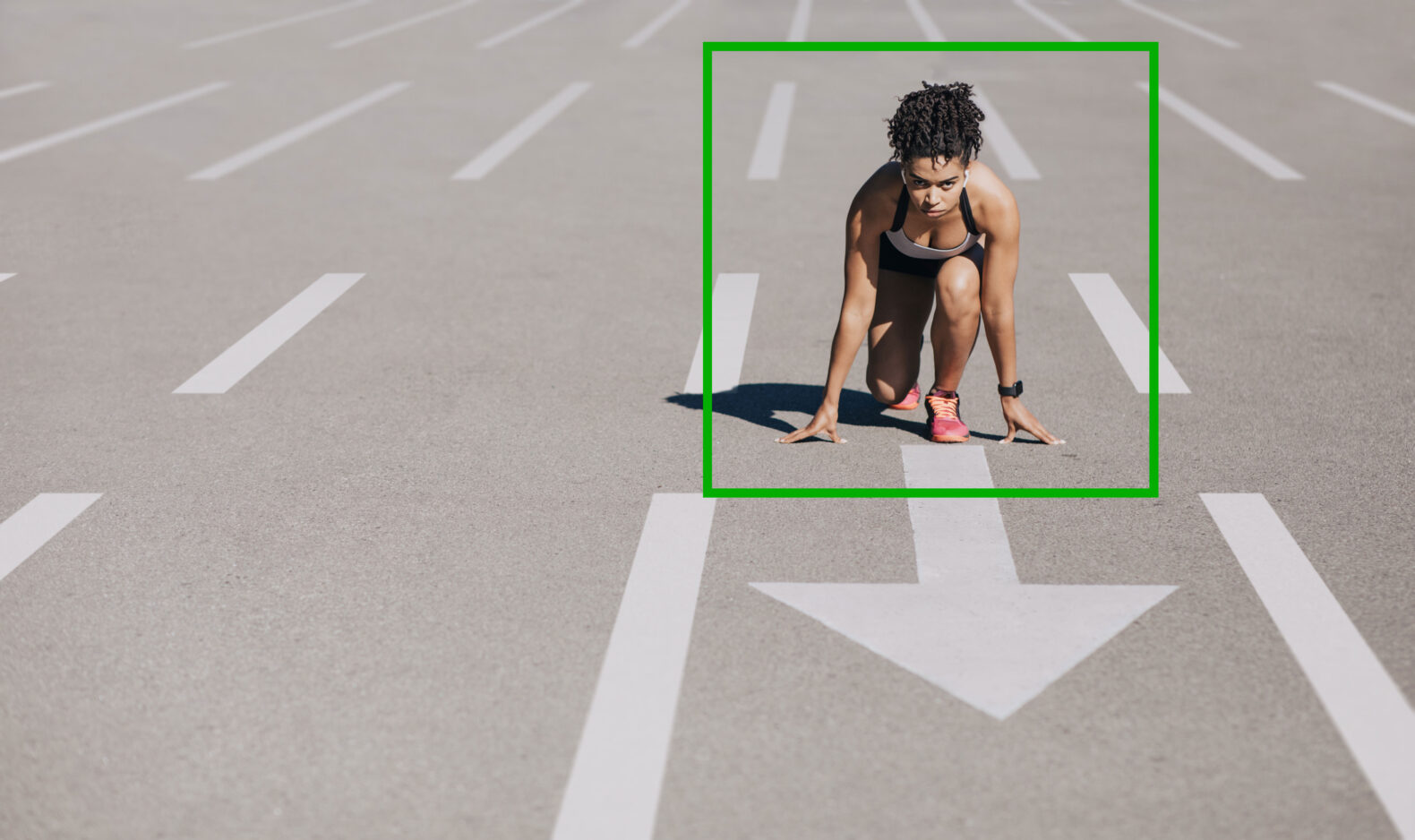
一度に何人も走るので、C-AFだけでは違う人にピントが合ってしまう可能性があります。
なので、冒頭で構図を決めると言いましたが、お子さんを「どの位置で撮影したいのか?」ということがポイントになり
“お子さんの位置にAFの選択の枠を持ってくる”とその位置にピントを合わせてくれます。
構図やお子さんの撮影するサイズに合わせてエリアのサイズも変更できます。

事前に準備しておくことが大事だね!
STEP.1
 |
| 十字キーの左を押す |
STEP.2
 |
| 十字キーの上を押す→エリアを選択→ダイヤルで大きさを選択→顔とiで瞳に対応させる |
連続撮影に設定する

シングルショットだとベストショットを狙うのが難しいです。
しかし、連続撮影をすることでその中から一番良い写真を選ぶことができます。
STEP.1
 |
| 十字キーの下を押す→連写を選択する |
シャッターを押すタイミングは?
A.今がベストショットという少し前から通り過ぎるぐらいまでシャッターを押し続けて下さい。
一度だけの勝負なので、長めに撮影しておけば失敗したというリスクも押さえられます。
まとめ

最後にもう一度重要なことを言わせて下さい。
メモ
今の設定を調節した上で納得がいくまで事前練習すること。
以上が運動会で撮影する方法です。
ぜひ参考にして下さい!
また動画でも説明していますので、合わせてご覧ください!


